大白菜u盘安装雨林木风Ghost windows7系统装机版教程,一款操作简单。并且可以帮助我们顺利的解决U盘安装的一种方法,具体的操作过程,小编已经将它罗列出来了,大白菜u盘安装雨林木风Ghost windows7系统装机版教程希望大家可以喜欢。
大白菜u盘装系统工具是一款纯傻瓜式制作U盘启动盘工具,当我们的电脑出现问题,无法进入可以使用大白菜u盘装系统工具制作U盘启动盘来解决,接下来为大家介绍大白菜u盘安装深度技术Ghost windows7系统纯净版教程吧。
大白菜u盘安装Ghost windows7系统教程
1、第一步将启动盘插入电脑中,重启电脑,出现开机画面时,用快捷键引导u盘进入到主菜单界面,选择“【02】”。如下图所示
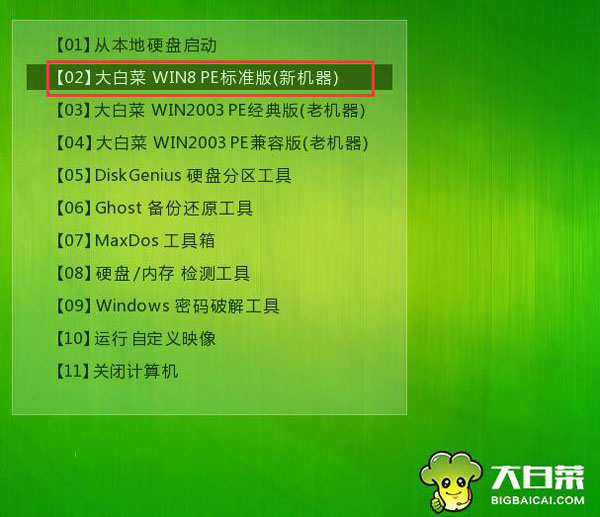
u盘安装Ghost windows7系统载图1
第二步、登录pe系统桌面,自动弹出PE装机工具窗口,点击“浏览”。

u盘安装Ghost windows7系统载图2
第三步、打开存放u盘的win7系统镜像包,点击“打开”后进入。如下图所示
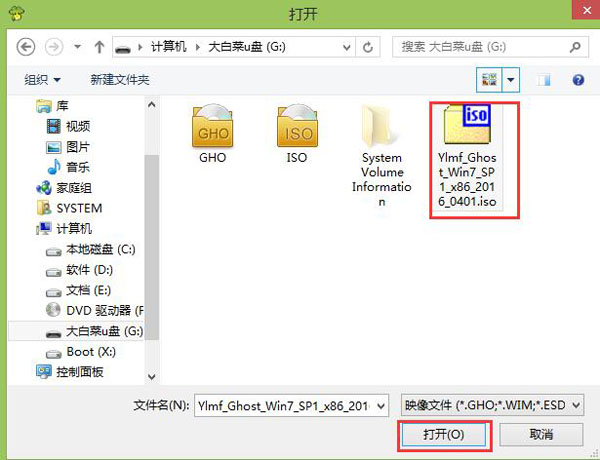
u盘安装Ghost windows7系统载图3
第四步、等待PE装机工具提取的系统文件,选择一个分区用于安装,点击“确定”进入。

u盘安装Ghost windows7系统载图4
第五步、点击“确定”进入。如下图所示
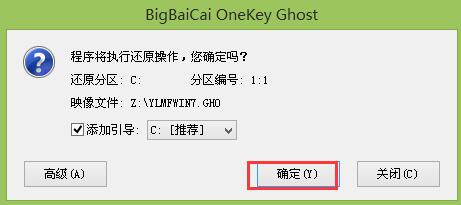
u盘安装Ghost windows7系统载图5
第六步、等待系统文件释放过程结束。如下图所示
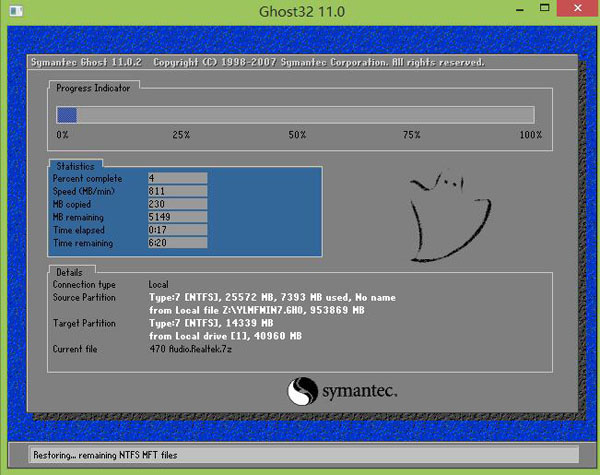
u盘安装Ghost windows7系统载图6
第七步、释放后,电脑重新启动,继续执行安装的安装步骤,所有安装后。如下图所示

u盘安装Ghost windows7系统载图7
Copyright ©2018-2023 www.958358.com 粤ICP备19111771号-7 增值电信业务经营许可证 粤B2-20231006